Прежде чем добавить в документ фреймы графики и текста, вы настроите мастер-страницы. Мастер-страница похожа на шаблон, который может применяться к страницам документа. Любой объект, добавляемый на мастер-страницу, появляется на страницах документа, к которым применена эта мастер-страница.
В этом документе вы будете использовать три набора мастер-страниц. Один набор содержит сетку, другой набор содержит данные нижнего колонтитула и третий набор содержит фреймы заполнителя. Посредством создания нескольких типов мастер-страниц обеспечивается разнообразие макетов страниц в документе, при этом поддерживается согласованный вид документа.
Добавление направляющих на мастер-страницу
Вы начнете с добавления направляющих в документ. Направляющие, помещаемые на мастер-страницы, отображаются на всех страницах документа, к которым применены мастер-страницы. Для данного документа вы добавите серию направляющих. Вместе с направляющими колонок они образуют сетку, к которой можно привязывать фреймы графики и текста.
1. В верхней части палитры Pages (Страницы) дважды щелкните на A-Master.

При двойном щелчке на имени мастер-страницы отображаются обе страницы A-Master
2. По центру окна документа отображаются левая и правая мастер-страницы.
Выберите команду меню Layout * Create Guides (Макет * Создать направляющие).
3. В разделе Rows (Строки) введите для параметра Number (Количество) значение 8 и для параметра Gutter (Средник) - значение 0
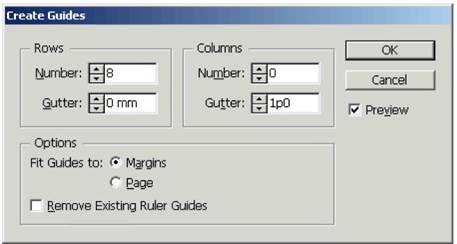
4. Установите переключатель Fit Guides to (Совместить направляющие с...) в положение Margins (Поля).
При установке переключателя Fit Guides to (Совместить направляющие с...) в положение Margins (Поля), а не в Page (Страница), направляющие совпадают с границами полей, а не с границами страницы. Направляющие колонок не будут добавляться, поскольку линии колонок уже отображаются в документе.
5. Установите флажок Preview (Просмотр), чтобы увидеть, как выглядят горизонтальные направляющие на мастер-страницах.
6. Щелкните на кнопке ОК.
С помощью этой же команды сетки могут также добавляться на отдельные страницы документа.
Переименование мастер-страницы
1. Щелкните на кнопке  меню в правой части палитры Pages (Страницы) и выберите команду Master Options for «A-Master» (Параметры мастер-страниц для «A-Master»). Если палитра
меню в правой части палитры Pages (Страницы) и выберите команду Master Options for «A-Master» (Параметры мастер-страниц для «A-Master»). Если палитра
Pages (Страницы) все еще пристыкована в стандартном месте - на правом крае рабочего пространства, то кнопка меню находится в верхнем левом углу палитры Pages (Страницы).
2. Введите в поле Name (Имя) имя Grid и щелкните на кнопке ОК.

Кроме изменения имени мастер-страницы диалог Master Options (Параметры мастер-страницы) можно также использовать для изменения других свойств существующих мастер-страниц.
Создание мастер-страниц для нижних колонтитулов
Каждую мастер-страницу можно создавать независимо от других или можно создавать мастер-страницы на основе других мастер-страниц. В этом документе мастер-страницы с нижним колонтитулом будут создаваться на основе мастер-страниц Grid, а мастер-страницы Placeholder будут создаваться на основе мастер-страниц Footer. При создании мастер-страниц на основе других мастер-страниц любые изменения родительских мастер-страниц будут появляться и на дочерних мастер-страницах.
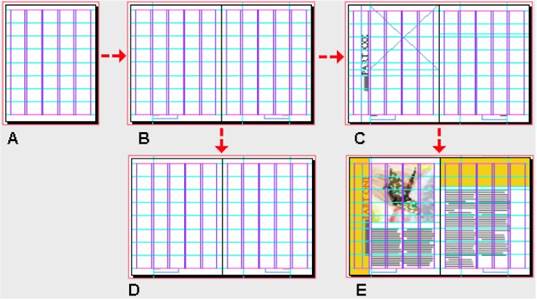
 2020-04-20
2020-04-20 129
129








